电脑驱动如何更新检测
电脑驱动是连接硬件与操作系统之间的桥梁,其重要性不言而喻。随着硬件和软件的不断更新,电脑驱动也需要定期更新检测,以确保系统的稳定性和性能。本文将详细介绍如何对电脑驱动进行更新检测。
一、系统自带更新功能
对于windows 10或windows 11系统的用户,系统自带了驱动更新功能,能够自动检测并安装最新的驱动程序。只需重启电脑,在系统启动时,windows便会自动检测并更新所有需要更新的驱动程序。这种方法简便快捷,适合那些不常需要手动更新驱动的用户。然而,由于系统更新的时间点和范围不同,某些特定的驱动可能需要用户手动更新,以保证其最新状态。
二、手动更新驱动程序
手动更新驱动程序需要用户对电脑系统有一定的了解。以下是具体步骤:
1. 打开设备管理器:右键点击桌面上的“此电脑”图标,选择“管理”选项,进入计算机管理页面。在左侧边栏中找到并点击“设备管理器”选项。
2. 找到需要更新的驱动:在设备管理器中,找到并右键点击需要更新的驱动程序所对应的设备,例如网络适配器、显卡等。
3. 更新驱动程序:选择“更新驱动程序”选项,然后根据系统提示,选择“自动搜索更新的驱动程序软件”或“浏览计算机以查找驱动程序软件”进行更新。如果选择后者,则需要提前下载好对应的驱动程序。
三、使用第三方驱动更新软件
除了系统自带和手动更新外,还可以使用第三方驱动更新软件来辅助更新。这些软件能够自动检测当前系统中的所有驱动程序,并列出所有可以升级更新的驱动程序。用户可以根据实际需求,选中想要更新的驱动,然后软件会自动下载并安装最新版本的驱动程序。常见的第三方驱动更新软件有驱动人生、360硬件大师、driver booster、driver easy等。使用这些软件可以节省时间,但需要注意选择可靠的软件,以避免潜在的安全风险。
四、通过制造商网站更新
有些用户可能更倾向于从硬件制造商的官方网站下载最新的驱动程序。这种方法可以确保获得与硬件完全兼容的最新驱动程序。具体步骤如下:
1. 确定硬件型号:首先,在设备管理器中查看需要更新的硬件的具体型号。
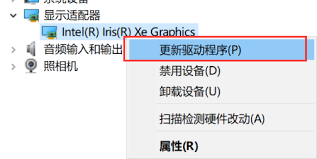
2. 访问制造商网站:根据硬件型号,访问对应的制造商官方网站,例如intel、realtek、nvidia等。
3. 下载并安装驱动程序:在制造商网站上找到适用于你操作系统的最新驱动程序,下载并按照提示进行安装。
五、注意事项
在更新驱动程序时,需要注意以下几点:
1. 备份重要数据:在更新之前,务必备份好重要的文件和数据,以防更新过程中出现意外情况导致数据丢失。
2. 选择正确的驱动程序:只更新那些与你的硬件设备相关的驱动程序,不要随意更新其他不必要的驱动程序,以免导致系统不稳定或产生其他兼容性问题。
3. 回滚驱动程序:如果在更新驱动程序后,系统出现异常或不稳定的情况,可以尝试回滚到之前的驱动程序版本。
综上所述,对电脑驱动进行更新检测是确保系统稳定性和性能的重要步骤。用户可以根据自己的需求和实际情况,选择合适的方法进行更新检测。









